Зависает компьютер при запуске браузера яндекс: Что делать, если при запуске Яндекс браузер не отвечает и зависает компьютер
Содержание
Что делать, если при запуске Яндекс браузер не отвечает и зависает компьютер
Главная » Браузеры » Что делать, если при запуске Яндекс браузер не отвечает и зависает компьютер
Быстрая работа – это первостепенное требование ко всем веб-обозревателям. При этом и в работе быстрого обозревателя могут происходить сбои, что неудивительно, учитывая количество вирусов и нарастающее число системных ошибок. Многие пользователи Виндовс 7, 8, 10 жалуются на то, что Яндекс браузер периодически зависает или вовсе не отвечает, тогда все начинают теряться в догадках, что нужно делать для восстановления его работы. На самом деле здесь нет ничего страшного, нужно лишь разобраться в чём причина зависания и устранить её, тем более что это можно сделать самостоятельно.
Содержание
- Почему зависает Яндекс браузер
- Как определить причину зависания
- Зависает Яндекс браузер, что делать
- Очистка временных файлов
- Удаление ненужных дополнений
- Проблемы с флеш-плеером
- Яндекс браузер зависает на несколько секунд из-за большой нагрузки от страниц
- Удаление вирусов
- Блокировка рекламы
- Очистка автозапуска Windows
- Переустановка браузера
- Как поступить, если при запуске Яндекс браузера зависает компьютер
Почему зависает Яндекс браузер
Существует немало причин, которые провоцируют неисправности или медленную работу веб-обозревателя от Яндекса.
Почему зависает Яндекс браузер на Виндовс 7 и более новых ОС:
- Сбои операционной системы Windows 7, 8, 10;
- Неисправности в файлах самого браузера;
- Проблемное обновление веб-обозревателя;
- Конфликты драйверов;
- Засорение системы временными файлами;
- Слишком большое количество открытых вкладов;
- Много неиспользуемых расширений;
- Яндекс браузер заражён или высокая вирусная активность в системе.
Как определить причину зависания
Правильно выяснить из-за чего зависает Яндекс браузер на Виндовс 7, 10 можем с помощью дополнительных системных инструментов. Наиболее эффективным является «Диспетчер задач», он даёт представление о приложениях, нагружающих систему в общих чертах. В самом Яндекс браузере также есть аналогичный инструмент, который показывает нагрузку, поступающую от конкретной страницы и расширения.
Простой способ диагностики:
- Нажимаем сочетание клавиш Ctrl + Alt + Del и выбираем «Диспетчер задач».

- Открываем весь список с помощью кнопки «Подробнее» (если не был открыт ранее).
- В списке процессов (в Windows 7 находится на отдельной вкладке) указываем расположение элементов по нагрузке на процессор (ЦП).
- Изучаем картину проблемы.
Какие выводы можем сделать по результатам диагностики:
- Большую нагрузку создаёт одно постороннее приложение. В норме огромные объёмы данных забирают фото- и видео-редакторы, игры, антивирусы в режиме сканирования, браузеры со множеством вкладок, особенно при просмотре фильмов. Если неизвестная программа потребляет слишком много ресурсов процессора и оперативной памяти, с большой долей вероятности в системе завёлся вирус;
- Система загружена множеством приложений. Неопытные пользователи часто скачивают массу программ в поисках подходящего решения, но не отключают их. В системе формируется скоп бесполезных, но работающих программ. Нужно очистить автозагрузку Windows. Некоторые вирусы также могут генерировать массу процессов;
- Яндекс браузер зависает без видимых причин, а в системе есть запас ресурсов.
 Причина во временных файлах, повреждении браузера, конфликте драйверов или неисправности флеш-плеера;
Причина во временных файлах, повреждении браузера, конфликте драйверов или неисправности флеш-плеера; - В системе большое количество процессов от Яндекса. Указывает на проблемы внутри браузера. Рекомендуем перейти на главное окно обозревателя и нажать Shift + Esc для загрузки «Диспетчера задач Яндекс браузера». Структурируем список по ЦПУ, затем изучаем результаты. Если есть большая нагрузка от одного элемента, немного ждём и при отсутствии изменений – удаляем процесс. Рекомендуем прежде немного подождать, так как нагрузка может быть временной и появляться из-за обновления расширения. Если элементов слишком много, закрываем ненужные страницы.
Зависает Яндекс браузер, что делать
С помощью диагностики, часто удаётся сориентироваться с вероятными причинами сбоев. Это помогает продолжить точечную борьбу с проблемой. Теперь мы можем сразу выбирать подходящие методы. В общем-то можем обойтись и без диагностики, перебирая все методы поочерёдно.
Очистка временных файлов
Нередко зависают страницы в Яндекс браузере из-за засорения локального хранилища, куки, кэша и т. п. Временное хранилище способно приводить к конфликтам на любых вкладках. Неисправности могут провоцировать случайные сбои или вредоносное воздействие со стороны вирусов. Особенно часто временные файлы становятся причиной торможения Яндекс браузера при продолжительном отсутствии чистки браузера. Понимая уязвимость технологии, разработчики встроили инструмент для очистки временных файлов в браузер.
п. Временное хранилище способно приводить к конфликтам на любых вкладках. Неисправности могут провоцировать случайные сбои или вредоносное воздействие со стороны вирусов. Особенно часто временные файлы становятся причиной торможения Яндекс браузера при продолжительном отсутствии чистки браузера. Понимая уязвимость технологии, разработчики встроили инструмент для очистки временных файлов в браузер.
Что делать, если зависает Яндекс браузер:
- Находясь в веб-обозревателе нажимаем сочетание клавиш Ctrl + Shift + Del.
- Устанавливаем выделения возле: истории, куки, кэша, истории загрузок и данных приложений. Остальные пункты отмечать не обязательно.
- Возле первой строки «Удалить записи:» выбираем из выпадающего списка – «За всё время».
- Нажимаем «Очистить историю».
Удаление ненужных дополнений
Множество ненужных расширений – это ещё одна частая причина, провоцирующая зависания. Порой даже один плагин может сильно замедлять работу браузера. Рекомендуем очистить все ненужные расширения. Те плагины, что нужны периодически, стоит отключать и активировать только в момент необходимости.
Рекомендуем очистить все ненужные расширения. Те плагины, что нужны периодически, стоит отключать и активировать только в момент необходимости.
Как поступить, если стал зависать Яндекс браузер после установки расширений:
- Переходим в меню веб-обозревателя (символ трёх параллельных полос) и выбираем элемент «Дополнения».
- Отключаем все ненужные расширения из списка, обращая наибольшее внимание на плагины, расположенные в разделе «Из других источников».
- Удаляем бесполезные дополнения, а также те, что создают большую нагрузку или носят невнятное название (набор чисел с буквами в имени – это частый признак вируса).
- По очереди включаем расширения, каждый раз проверяем зависает Yandex browser или нет. Таким образом включаем все оставшиеся дополнения. Если удаётся найти расширение, приводящее к зависанию, удаляем его.
- Убираем плагины, наводя курсор на них и выбирая «Удалить».
Если начал зависать Яндекс браузер после установки какого-то плагина, но расширение нужно для работы, рекомендуем поискать альтернативное дополнение.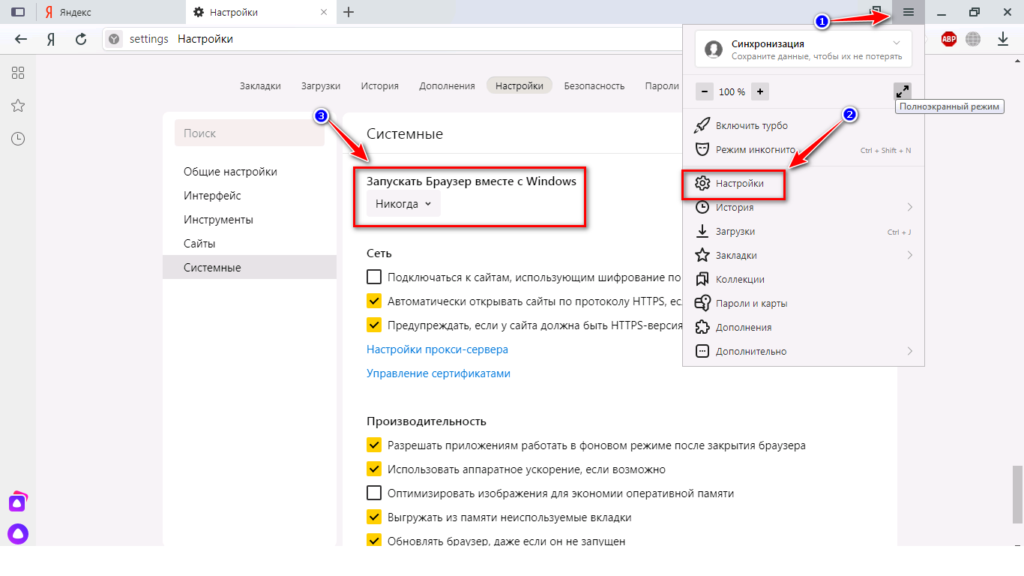 Обычно в магазине Google Extension есть подобные расширения.
Обычно в магазине Google Extension есть подобные расширения.
Проблемы с флеш-плеером
Технология Flash является относительно уязвимой. Сами разработчики просят не включать плагин на подозрительных сайтах. Риск заражения хоть не так и велик, но он существует. Следующей проблемой, связанной с Flash Player, является высокая ресурсоёмкость. Плагин требует много оперативной памяти и ресурсов процессора. Не стоит включать одновременно несколько страниц, работающих за счёт флеш плеера.
Если постоянно зависает Яндекс браузер при открытии страниц с Flash плеером, рекомендуем отключить его. Когда плагин оказывается нужным, можем включить его вручную за пару кликов.
Что сделать:
- Из меню браузера переходим в раздел «Настройки».
- Колёсиком листаем страницу до появления кнопки в конце «Показать дополнительные настройки», нажимаем на неё.
- Кликаем на кнопку «Настройки содержимого» в разделе «Личные данные».
- В графе «Flash» устанавливаем выделение возле строки «Блокировать Flash на всех сайтах».

Если нужно запустить плагин на отдельном сайте, нажимаем правой кнопкой мыши по окну, где должно быть Flash-содержимое, и выбираем «Запустить этот модуль».
Яндекс браузер зависает на несколько секунд из-за большой нагрузки от страниц
Особенно часто Яндекс браузер тормозит при запуске по причине множества открытых вкладок с различными сайтами. Нет необходимости хранить все веб-страницы в открытых вкладках, их проще загрузить в любой момент из закладок. Рекомендуем не открывать больше 10 вкладок, этого достаточно для комфортного сёрфинга. При скоплении большого количества страниц, проверяем открытые вкладки и убираем ненужные. Закрыть их можем кликом на крест в правой части вкладки. Кнопка появляется при наведении курсора на неактивную вкладку.
Важно! В последнее время получила распространение технология JavaScript-майнинга криптовалюты. Принцип прост: заходя на сайт, нам в браузер загружается скрипт для майнинга. Путём вычисления ответов на блоки происходит заработок криптовалюты.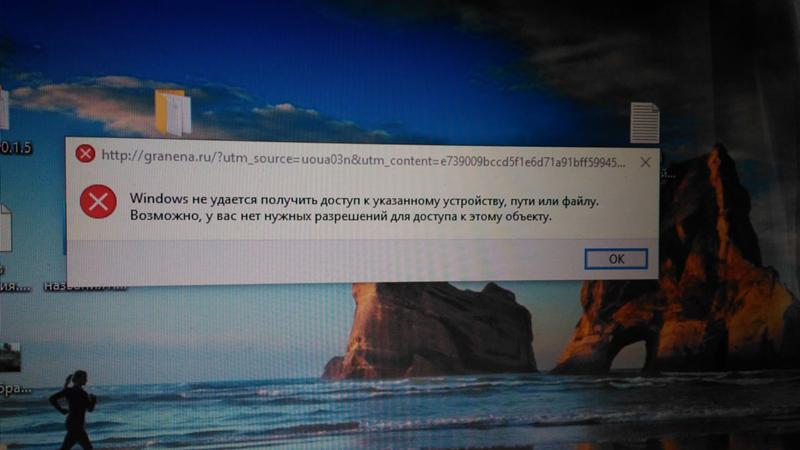 Проще говоря: владелец сайта получает доход за использование наших ресурсов компьютера. Такие страницы создают большую нагрузку.
Проще говоря: владелец сайта получает доход за использование наших ресурсов компьютера. Такие страницы создают большую нагрузку.
Вычислить и закрыть вкладку несложно:
- Нажимаем Shift + Esc.
- Кликаем на столбец «ЦПУ» и ищем вкладку, создающую необоснованно большую нагрузку.
- Находим страницу в панели вкладок и закрываем её.
Удаление вирусов
Браузер не всегда тормозит или даже закрывается из-за проблем в нём самом. Спровоцировать неисправность в силах и системные сбои, которые часто появляются из-за вирусов. Убрать заражение несложно посредством сканирования системы антивирусом. Подойдёт любой обновлённый антивирус: Kaspersky, Nod32, Avast и т.п. В борьбе с рекламными вирусами перечисленные программы могут оказаться бессильными. Здесь лучше использовать AdwCleaner или Malwarebytes.
Блокировка рекламы
Если браузер лагает при открытии отдельных сайтов, загромождённых рекламой, можем ускорить работу обозревателя, включив расширение для борьбы с назойливыми баннерами. Сегодня самыми популярными являются AdGuard и AdBlock.
Сегодня самыми популярными являются AdGuard и AdBlock.
Что делать, когда зависает Яндекс браузер из-за многочисленной рекламы:
- Переходим на страницу с AdGuard или AdBlock.
- Нажимаем кнопку «Установить».
- Снова выбираем «Установить расширение». Дополнение начинает работать автоматически.
Важно! При включении одновременно нескольких блокировщиков рекламы браузер начинает работать медленнее или вовсе закрывается без причины. Решение: оставляем один хороший плагин, а остальные однотипные расширения убираем из обозревателя.
Очистка автозапуска Windows
Раздел автозапуска рекомендуем всегда поддерживать в актуальном состоянии, отключая ненужные приложения. В противном случае в системе в фоновом режиме работает масса программ, отсюда и большая нагрузка.
Как очистить автозапуск:
- Делаем клик ПКМ по меню «Пуск» и выбираем «Диспетчер задач».
- Переходим на вкладку «Автозагрузка».
- Правой кнопкой мыши выбираем программу, ненужную при каждом запуске системы, и нажимаем на опцию «Отключить».

Переустановка браузера
Существуют случаи, при которых браузер полностью вылетает или закрывается в момент запуска. Независимо от причины сбоя, выход из ситуации один – переустановить веб-обозреватель.
Как это сделать:
- В поиск Windows вводим запрос «Панель управления» и переходим в одноименный раздел.
- Нажимаем на элемент «Программы и компоненты».
- Находим приложение Yandex, выделяем его и нажимаем «Удалить».
- Скачиваем установочный файл с официального сайта.
- Запускаем установку и дожидаемся её завершения.
Как поступить, если при запуске Яндекс браузера зависает компьютер
Нам неоднократно встречались пользователи, которые говорят, что у них виснет ПК после запуска Яндекс браузера. У некоторых проблема наблюдается и при использовании других веб-обозревателей. Если зависает компьютер при работе с Яндекс браузером, следует выполнить следующий комплекс мер:
- Устанавливаем все необходимые программные продукты: DirectX, Adobe AIR, Microsoft Silverlight;
- Проверяем температуру процессора с помощью небольшой утилиты HWMonitor.
 В норме температура не должна подниматься выше 70-75°С. Если железо работает при высокой температуре, следует почистить системный блок или ноутбук и сменить термопасту;
В норме температура не должна подниматься выше 70-75°С. Если железо работает при высокой температуре, следует почистить системный блок или ноутбук и сменить термопасту; - Обновляем видеодрайвера. Чтобы обновить драйвера, переходим на официальный сайт Radeon или Nvidia, указываем модель видеокарты и загружаем последнюю версию драйверов. Остаётся только запустить файл, он самостоятельно установит новую версию видеодрайвера;
- Проверяем качество жёсткого диска. Можем скачать десктопную программу CrystalDyskInfo и проверить ею диск на наличие проблемных секторов. Запускаем сканер в приложении и смотрим на результат. Если всё в порядке, показывается состояние «Хорошо»;
- Диагностируем неисправность с ОЗУ. В планках ОЗУ могут происходить сбои, которые влияют на работу браузеров. И на ноутбуке, и на стационарном компьютере есть лёгкий доступ к оперативной памяти. Рекомендуем извлечь сначала одну планку и проверить как работает система, а затем также поступить со второй, но предварительно вставив первую.
 Во время включения и отключения планок компьютер должен быть выключенным.
Во время включения и отключения планок компьютер должен быть выключенным.
Если ничего из перечисленного не помогло и Яндекс браузер продолжает приводить к зависанию системы, причина может быть в другом оборудовании, но сложно диагностировать состояние блока питания и материнской платы. Лучше за диагностикой обратиться в сервисный центр.
Если Яндекс браузер периодически зависает или не отвечает, но это обусловлено высокой нагрузкой или слабым «железом», веб-обозреватель и система работают в штатном режиме. На малопроизводительные ПК для снижения нагрузки рекомендуем устанавливать Windows 7 вместо «десятки», так как она менее требовательна. При отсутствии недостатка производительности, рекомендуем выполнить перечисленные способы восстановления работы и браузер заработает как нужно.
При запуске яндекс браузера зависает компьютер
Ремонт компьютеров
Kornilov_Anatoliy Компьютеры 396 просмотров Вопрос задан 3 года назад
Закрыть
Ответов на вопрос: 32
Троянский вирусняк где-то в системе.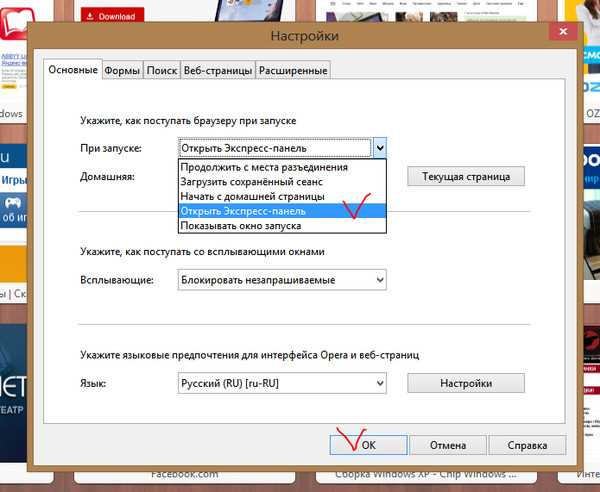
Скачайте антивирус ХОРОШИЙ, тут:
перепроверьте им систему, и больше Вас эта зараза не побеспокоит.
Плохо проверял, яндек брозер и есть вирусняк)
Правда лучший из вирусовых браузеров)
Lol, если у тебя мало оперативной памяти, всего лишь качай браузер не на Chromium. Пробуй Firefox.
Ставь Амиго — совсем бомба. Кто ж вам советует это г. устанавливать. Тут и с лучшими браузерами (лиса, хром) неисправности бывают, а там уж. даже никогда не рисковал ставить.
Как всего лишь на горизонте появился Яндекс Кусто, альфа версия, установила моментально — тестили. были кое-какие небольшие глюки, то ползунок нижний не работал, то левый все в обрат крутил. Исправляли влет, стоило нажать на «красного жука» и описать загвоздку. Версии обновлялись, обновлялись и до обновлялись. что теперь он хуже функционирует, чем в альфа версии
Раньше больше вопросов всплывало по Хрому. чуть реже попадались про Мазилу и Оперу По Яндексу не попадались. Сейчас ситуация изменилась. Хром как всегда «впереди планеты всей». По Мазиле стали реже встречаться. С выходом новой Оперы совсем редкий случай. Зато по Яндексу стали всплывать с завидной регулярностью.
Хром как всегда «впереди планеты всей». По Мазиле стали реже встречаться. С выходом новой Оперы совсем редкий случай. Зато по Яндексу стали всплывать с завидной регулярностью.
Установи хром
Почистий кеш в браузере
Дополнения отруби если есть
Присмотрись к опере, она еще удобнее
Примерно так же самое происходит. Открываю при этом диспетчер задач и вижу нагрузку на процессор сто %. Процессор i7 8 поколение ) Пока решения не отыскал — привык к яндексу — заменять не хочу.
Обнови флешплеер.
Очистить компьютер от вирусов и лишнего хлама сканеры тут после всех действий на видео, про сканируйте компьютер как минимум тремя разными сканерами
Кеш почисть
Лечащая утилита CureIt!
Junkware Removal Tool — небольшая портативная утилита от Malwarebytes, которая ищет в системе и удаляет рекламное ПО, панели инструментов и потенциально нежелательные программы
Утилита AdwCleaner — поможет искать и удалять надоедливые панели инструментов, нежелательные плагины,
Zemana AntiMalware — облачный антивирусный сканер, использующий несколько движков и технологий обнаружения для удаления сложных угроз. Дополнительный уровень защиты, совместимый с вашим антивирусом, антишпионом или фаерволом
Дополнительный уровень защиты, совместимый с вашим антивирусом, антишпионом или фаерволом
Ccleaner — по очистке мусора и временных файлов на компьютере
Ccleaner -Portable — по очистке мусора и временных файлов на компьютере
запускайте файл согласно вашей системе
— для многоядерных процессоров
Установи на браузер расширения
Ghostery
Adguard АнтиБаннер
Ещё как вариант переустановить браузер
к примеру
Удаляем не всего лишь — Гугл
но и смотрим и удаляем
C:\Program Files (x86)- папки — Гугл
C:\Users\Ваше имя\AppData\Local\ папки — Гугл
C:\Users\Ваше имя\AppData\Roaming — папки — Гугл
Вирусняк
лечи браузеры
Наверняка забита папка «Temporary internet files» где хранится кэш браузера, а так-же могла забится папка «Temp» Ее так же следовало-бы очистить.
Думаю, после данного беда исчезнет.
Попытайся установить Symantec AntiVirus. или дай компьютеру отдохнуть.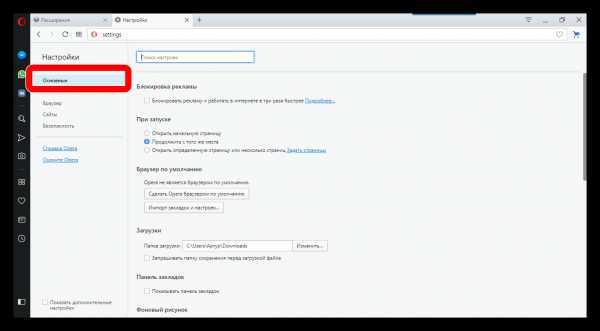 а лучше повыкидывай ненужный хлам .может он от данного у тебя медленно работает
а лучше повыкидывай ненужный хлам .может он от данного у тебя медленно работает
Перепроверьте сколько свободного места на диске С, сделайте дефрагментацию и в конце концов какая у вас оперативная память? Piriform CCleaner попытайтесь.
Такая беда наблюдается всего лишь при использовании Яндекс. Браузера? Иные браузеры работают в порядке, не зависают?
Попытайтесь переустановить Яндекс. Браузер с последующей чисткой всех оставшихся веток реестра.
Не могу поставить Гугл Chrome снова после удаления
URAN о налог гугл рекомендую!
Ну так и снеси эту упоротую лису
Ну и пользуйся яндексом а лису снести!
Надо смотреть что качаете и что устанавливается а не качать и ставить что попало
Аха, файрфокс как стал зависать лет 5 назад так досих пор висит, я как перешел на хром так досих пор доволен 🙂
Иди яндекс качай
Никакая антивирусная система на сто% от вирусов не защищает. Так что иной антивирус может найти вирусы, не найденные Вашим антивирусом.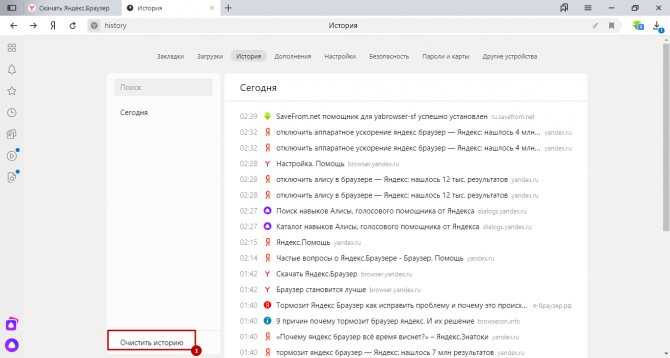 Можете перепроверить комп на вирусы бесплатными антивирусными сканерами DrWebCureIt и KVRT, а также — антишпионской программой. Но с вирусами действительно всё это может быть и не связано. А связано, допустим, с нехваткой оперативной памяти на Вашем компе, которая «не тянет» Ваш браузер. (Кстати, какой? В вопросе данного не написано. И не меняли ли Вы браузер на иной?) Также дело может быть в самом браузере или отсутствии какого-или плагина в нём. Может, может помочь полное удаление браузера с чисткой реестра и его установка снова. Ещё допустимо попробовать сделать другую поисковую систему по умолчанию: взамен Яндекса — Гугл. И глянуть, как станет загружаться она. Я пользуюсь браузэром «Гугол-Хром», у меня стоит «Виндоус-7». «Доктора-Веба-Курелта» уже юзал. Также пользовался «К-Клинером». Не поможет. — 3 г назад
Можете перепроверить комп на вирусы бесплатными антивирусными сканерами DrWebCureIt и KVRT, а также — антишпионской программой. Но с вирусами действительно всё это может быть и не связано. А связано, допустим, с нехваткой оперативной памяти на Вашем компе, которая «не тянет» Ваш браузер. (Кстати, какой? В вопросе данного не написано. И не меняли ли Вы браузер на иной?) Также дело может быть в самом браузере или отсутствии какого-или плагина в нём. Может, может помочь полное удаление браузера с чисткой реестра и его установка снова. Ещё допустимо попробовать сделать другую поисковую систему по умолчанию: взамен Яндекса — Гугл. И глянуть, как станет загружаться она. Я пользуюсь браузэром «Гугол-Хром», у меня стоит «Виндоус-7». «Доктора-Веба-Курелта» уже юзал. Также пользовался «К-Клинером». Не поможет. — 3 г назад
Яндекс браузер написан на движке хромиум (вроде так), значит он потребляет столько же памяти и так же нагружает проц как и google хром. А как мы все знает, хром очень прожорливый. К тому же, чем больше имеется вкладков в браузере, тем дольше он их станет прогружать, т.к яндекс браузер открывает все закладки моментально при входе. Рекомендую пользоваться мазилой, она меньше нагружает комп.
К тому же, чем больше имеется вкладков в браузере, тем дольше он их станет прогружать, т.к яндекс браузер открывает все закладки моментально при входе. Рекомендую пользоваться мазилой, она меньше нагружает комп.
Скорее всего вирусняк, зловредные программы или всего лишь нехватка оперативной памяти на компьютере. Необходимо очистить компьютер от мусора, например, CCleaner, снести браузер, перепроверить дополнительно компьютер прогой Malwarebytes Anti-Malware и опять установить свежий браузер, а лучше пользоваться другим, потому как этот функционирует на движке Chromium, а он съедает много ресурсов на компьютере.
Что сделать если виснет/лагает Яндекс. Браузер — видео ответ.
Притормаживает браузер, очистка КЕШ в Яндекс браузере — видео ответ.
Медленно работает браузер? ?? Ускоряем его на максимум — видео ответ.
Добавить ответ на вопрос
Информация о вопросе
Сколько ответов на вопрос?
На вопрос «При запуске яндекс браузера зависает компьютер» 32 ответа.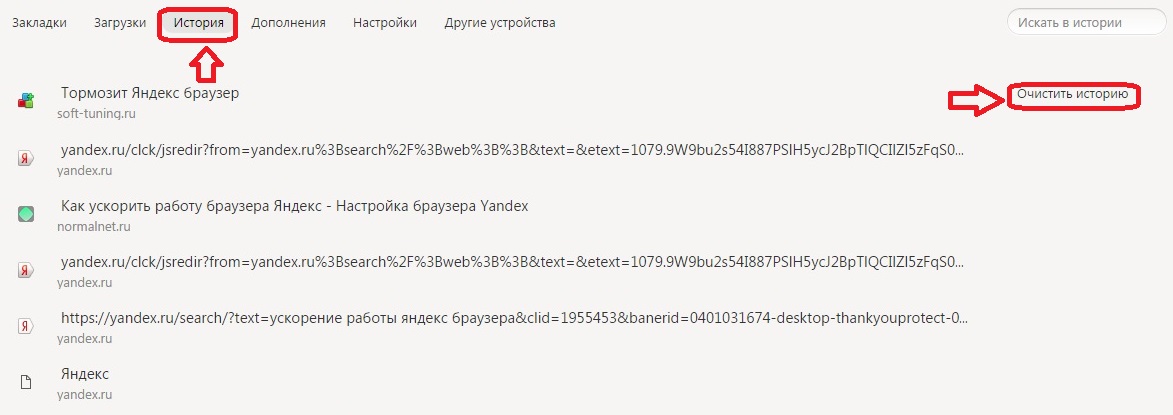
Кто задал этот вопрос?
Вопрос задал Kornilov_Anatoliy в категории Компьютеры.
Когда задали этот вопрос «При запуске яндекс браузера зависает компьютер»?
Вопрос задали 3 года назад.
У меня как-то загрузился яндекс и не могу от него избавиться. Русский браузер что ли. Помощь | Форум поддержки Firefox
Эта тема была заархивирована.
Пожалуйста, задайте новый вопрос, если вам нужна помощь.
Хансм333
Я был в процессе загрузки из Интернета, и вдруг у меня появилось несколько русскоязычных окон, которые в основном выглядели так, как будто я загрузил русскую программу под названием Яндекс. Кажется, это браузер. Я избавился от всего, что было видно в моих программах, с помощью команд удаления. Однако, когда я нахожусь в Firefox и хочу добавить новую вкладку, он автоматически открывает этот Яндекс браузер. Кажется, это не делает ничего плохого для моей системы, но я все еще хочу избавиться от него. Я удалил куки и все остальное, что я могу придумать. Единственным доказательством того, что он все еще находится на моем компьютере, является поиск, который показывает, что это ярлык для браузера. Но почему он активируется, когда я пытаюсь открыть новую вкладку в Firefox, и почему я не могу от него избавиться — загадка.
Кажется, это браузер. Я избавился от всего, что было видно в моих программах, с помощью команд удаления. Однако, когда я нахожусь в Firefox и хочу добавить новую вкладку, он автоматически открывает этот Яндекс браузер. Кажется, это не делает ничего плохого для моей системы, но я все еще хочу избавиться от него. Я удалил куки и все остальное, что я могу придумать. Единственным доказательством того, что он все еще находится на моем компьютере, является поиск, который показывает, что это ярлык для браузера. Но почему он активируется, когда я пытаюсь открыть новую вкладку в Firefox, и почему я не могу от него избавиться — загадка.
Я был в процессе загрузки из Интернета, и вдруг у меня появилось несколько русскоязычных окон, и это выглядело так, как будто я загрузил русскоязычную программу под названием Яндекс. Кажется, это браузер. Я избавился от всего, что было видно в моих программах, с помощью команд удаления. Однако, когда я нахожусь в Firefox и хочу добавить новую вкладку, он автоматически открывает этот Яндекс браузер. Кажется, это не делает ничего плохого для моей системы, но я все еще хочу избавиться от него. Я удалил куки и все остальное, что я могу придумать. Единственным доказательством того, что он все еще находится на моем компьютере, является поиск, который показывает, что это ярлык для браузера. Но почему он активируется, когда я пытаюсь открыть новую вкладку в Firefox, и почему я не могу от него избавиться — загадка.
Кажется, это не делает ничего плохого для моей системы, но я все еще хочу избавиться от него. Я удалил куки и все остальное, что я могу придумать. Единственным доказательством того, что он все еще находится на моем компьютере, является поиск, который показывает, что это ярлык для браузера. Но почему он активируется, когда я пытаюсь открыть новую вкладку в Firefox, и почему я не могу от него избавиться — загадка.
Выбранное решение
Все ответы (3)
jscher2000 — Волонтер службы поддержки
- 10 ведущих участников
Выбранное решение
У вас есть расширение под названием Элементы Яндекса, которое было бы логическим кандидатом на удаление.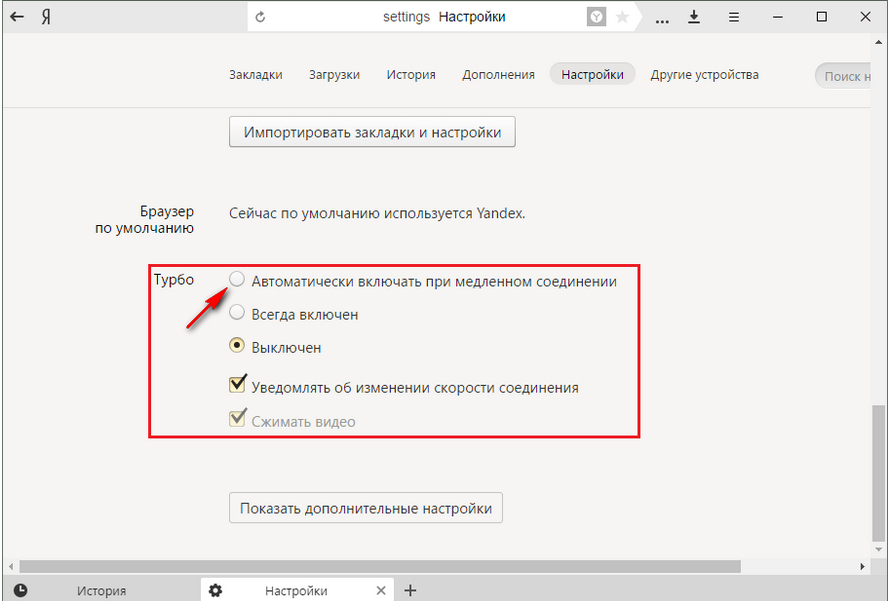
Открыть Firefox Страница дополнений с использованием:
- Ctrl+Shift+a
- Кнопка меню с тремя полосками (или меню Инструменты) > Дополнения
- в диалоговом окне Windows «Выполнить» введите или вставьте
firefox.exe «about:addons»
В левой колонке щелкните Extensions . Затем, если есть сомнения, отключите (или удалите, если возможно) нераспознанные и нежелательные расширения. Имейте в виду, что все расширения являются необязательными, ни одно из них не поставляется с Firefox, и вы можете узнать о них больше, просмотрев их обзоры на сайте дополнений.
Часто над хотя бы одним отключенным расширением появляется ссылка для перезапуска Firefox. Вы можете завершить свою работу на вкладке и щелкнуть одну из ссылок в качестве последнего шага.
Успех?
Если необходимо, вот как вы можете изменить свою новую вкладку на предпочитаемый вами вид:
(1) На новой вкладке введите или вставьте about:config в адресную строку и нажмите Enter/Return. Нажмите кнопку, обещающую быть осторожным.
Нажмите кнопку, обещающую быть осторожным.
(2) В поле поиска над списком введите или вставьте newtab и пауза, пока список фильтруется
(3) Дважды щелкните параметр browser.newtab.url и введите предпочтительную страницу:
- Миниатюры страниц (по умолчанию) => about:newtab
- Пустая вкладка => about:blank
- Встроенная домашняя страница Firefox => about:home
- Любая другая страница => полный URL страницы
Нажмите Ctrl+t, чтобы открыть новую вкладку и убедиться, что она работает. Исправлено?
Хансм333
Владелец вопроса
Да, спасибо! Это исправление сработало просто отлично. Я ценю быстрое возвращение.
Я ценю быстрое возвращение.
Хансм333
Владелец вопроса
Большое спасибо. Это исправление сработало просто отлично !!!!!! Никаких больше русских браузеров и тому подобного.
Как исправить сбой Microsoft Excel при открытии файлов
Хотите знать, почему происходит сбой Microsoft Excel при открытии файлов?
Microsoft Excel — это ведущий инструмент для работы с электронными таблицами, который вы можете использовать. Он разработан Microsoft и существует уже более 30 лет. Имея огромный опыт работы на рынке, мы думаем, что Microsoft уже усовершенствовала Excel.
К сожалению, это не так. Как и любое программное обеспечение или приложение, Microsoft Excel может столкнуться с проблемами во время использования.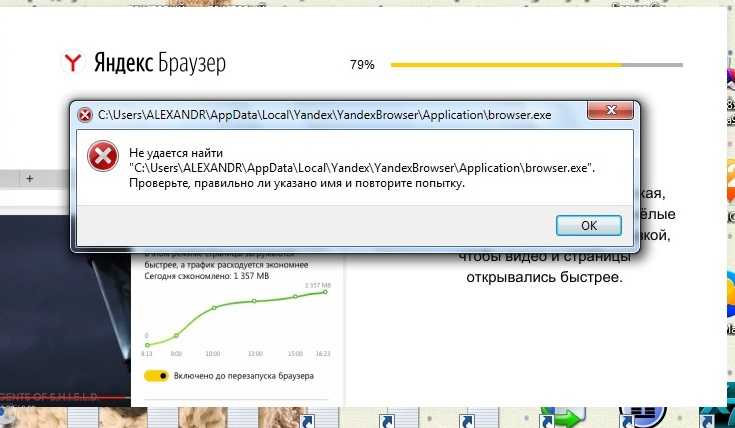
Если вы здесь, мы можем предположить, что Excel дает сбой, когда вы пытаетесь открыть файлы.
В большинстве случаев эта проблема возникает из-за неправильной настройки вашего устройства или системы. С другой стороны, эту проблему также могут вызывать поврежденные данные, отсутствующие ресурсы, сторонние приложения и устаревшее программное обеспечение.
В этом руководстве мы покажем вам, что делать, если Microsoft Excel дает сбой при открытии файлов на вашем компьютере.
Начнем!
1. Перезагрузите компьютер.
При возникновении проблем с Microsoft Excel настоятельно рекомендуется сначала перезагрузить систему перед изменением конфигурации. Таким образом, вы можете исключить временные ошибки, которые могут быть причиной проблемы.
- Сначала сохраните свой прогресс и убедитесь, что Microsoft Excel закрыт.
- После этого войдите в Пуск Меню и перейдите на вкладку Power Options .

- Наконец, выберите Перезагрузить и дождитесь перезагрузки компьютера.
После этого вернитесь в Microsoft Excel и проверьте, решена ли проблема.
2. Запустите Excel от имени администратора.
Microsoft Excel может не иметь прав на вашем компьютере для доступа к ресурсам, что приводит к сбою при доступе к файлам. Чтобы избежать этой проблемы, попробуйте запустить Excel от имени администратора, чтобы обойти любые ограничения.
- Найдите Microsoft Excel на рабочем столе и щелкните его правой кнопкой мыши.
- Далее нажмите Свойства и перейдите на вкладку Совместимость .
- Наконец, включите параметр « Запустить эту программу от имени администратора » и сохраните изменения.
Перезапустите Excel на своем компьютере и проверьте, сохраняется ли проблема.
3. Установите обновление программного обеспечения.
Используемая вами версия Excel может иметь основную проблему, которая приводит к сбою программы. В этом случае мы предлагаем обновить приложение до последней версии, чтобы исправить ошибки и другие проблемы.
Вот как вы можете обновить Excel:
- Сначала откройте Microsoft Excel и откройте вкладку Файл .
- Теперь перейдите к Accounts .
- Наконец, нажмите Параметры обновления и выберите Обновить сейчас или Включить обновления .
Попробуйте снова открыть файл и посмотреть, решена ли проблема.
4. Очистите кэш Microsoft Excel.
Как и любое приложение, Microsoft Excel использует кэши для повышения общей производительности. Хотя кэши помогают повысить производительность, они также могут создавать проблемы, когда они накапливаются или повреждаются.
Если Microsoft Excel дает сбой при открытии файлов, попробуйте очистить его кэш.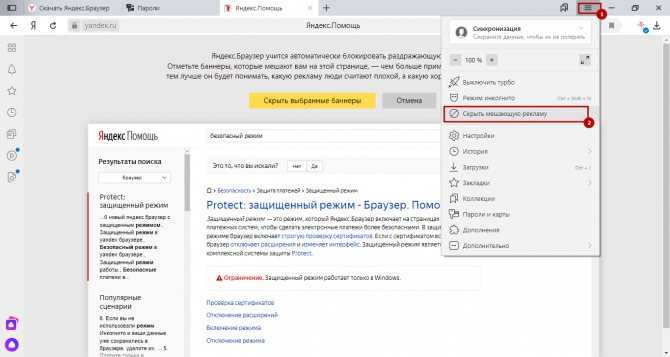 Ниже приведены шаги, которые помогут вам в этом процессе.
Ниже приведены шаги, которые помогут вам в этом процессе.
Вернитесь в Microsoft Excel и посмотрите, можете ли вы теперь получить доступ к своим файлам.
5. Удалите условное форматирование.
Условное форматирование в Microsoft Excel может сильно нагрузить вашу систему при копировании их из одной ячейки в другую. В связи с этим мы рекомендуем отключить условное форматирование для вашего файла, если у вас возникнут проблемы с производительностью.
Вот что вам нужно сделать:
- В Microsoft Excel перейдите на вкладку Главная .
- Далее нажмите Условное Форматирование на вкладке Стили .
- После этого наведите курсор на параметр Clear Rules .

- Наконец, выберите параметр, который необходимо очистить.
После этого вернитесь к своему рабочему листу и проверьте, решена ли проблема.
6. Закройте неиспользуемые приложения.
На вашем компьютере могут быть запущены некоторые фоновые приложения или стороннее программное обеспечение, которое не позволяет Microsoft Excel открывать ваши файлы. В этом случае попробуйте закрыть неиспользуемые приложения.
Вот что вам нужно сделать:
- На клавиатуре нажмите клавиши CTRL + SHIFT + ESC , чтобы открыть Task Manager .
- Теперь перейдите на вкладку Процессы и нажмите Память . Это должно отсортировать ваши приложения в зависимости от использования ими памяти.
- Определите приложения, которые вы не используете, и закройте их.
Перезапустите Microsoft Excel и проверьте, можете ли вы теперь получить доступ к своим файлам.
7. Отключите антивирус.
Сторонние антивирусы — это программы, которые защищают вашу систему от вредоносных программ и других вирусов. Хотя они отлично работают для предотвращения вирусов, они также имеют тенденцию к чрезмерной защите и вызывают проблемы с законными приложениями.
Если вы не можете открывать файлы с помощью Microsoft Excel, попробуйте сначала отключить антивирус или включить Excel в белый или разрешенный список.
8. Обновите свою систему.
В качестве последнего варианта вы можете попробовать обновить операционную систему, если Microsoft Excel по-прежнему дает сбой при открытии файлов. Это должно гарантировать отсутствие проблем совместимости с вашей системой и наличие последней рабочей версии Windows.
Чтобы обновить Windows, выполните следующие действия:
- На клавиатуре нажмите клавиши Windows + I , чтобы открыть Windows Настройки .


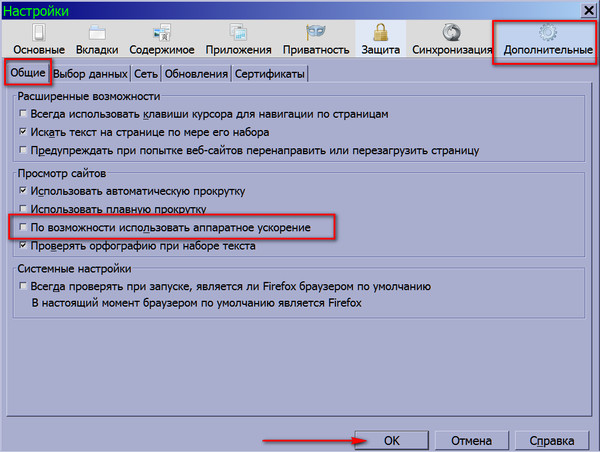 Причина во временных файлах, повреждении браузера, конфликте драйверов или неисправности флеш-плеера;
Причина во временных файлах, повреждении браузера, конфликте драйверов или неисправности флеш-плеера;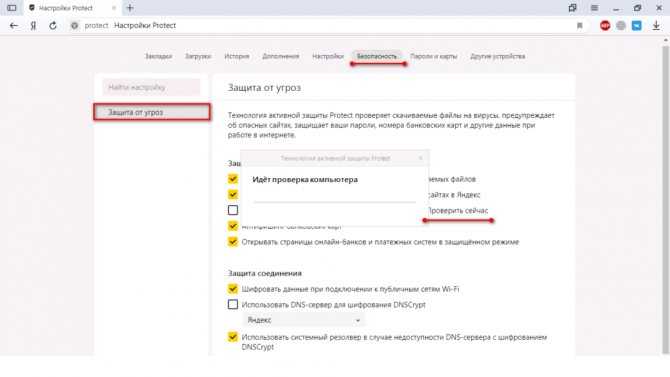

 В норме температура не должна подниматься выше 70-75°С. Если железо работает при высокой температуре, следует почистить системный блок или ноутбук и сменить термопасту;
В норме температура не должна подниматься выше 70-75°С. Если железо работает при высокой температуре, следует почистить системный блок или ноутбук и сменить термопасту; Во время включения и отключения планок компьютер должен быть выключенным.
Во время включения и отключения планок компьютер должен быть выключенным.

